შეასრულეთ გაშვების შეკეთება, როდესაც ამ შეცდომას შეხვდებით
- 0xc0000218 BSoD შეცდომა ეხება რეესტრის ფაილის უკმარისობას და ეკრანის პრობლემებს.
- ის ძირითადად გამოწვეულია რეესტრისა და სისტემის პარამეტრებში არასწორი კონფიგურაციებით.
- სისტემის აღდგენის შესრულება ან დაფიქსირება Startup Repair-ით შეცდომის გადაჭრის ეფექტური ვარიანტებია.
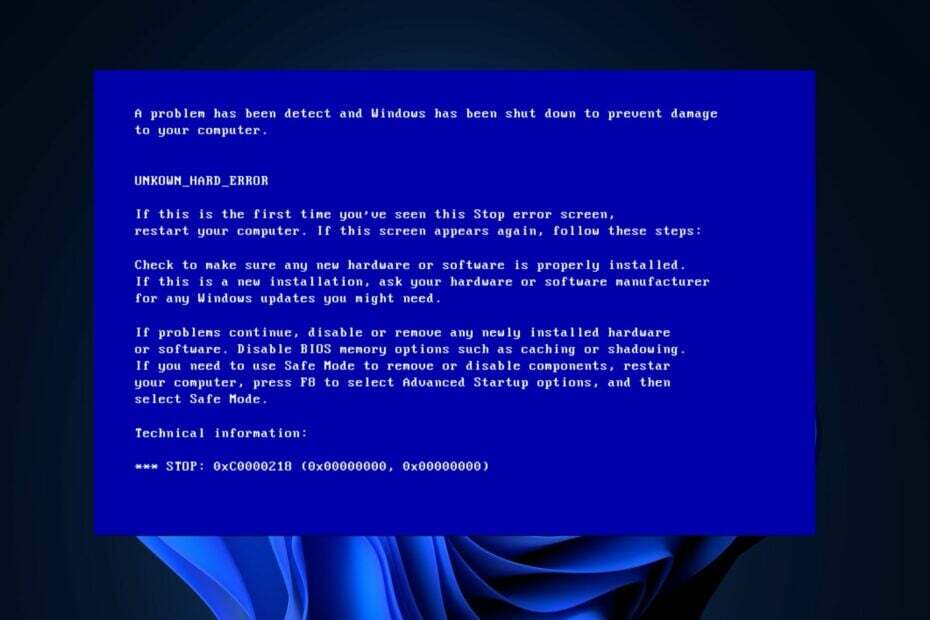
Xდააინსტალირეთ ჩამოტვირთვის ფაილზე დაწკაპუნებით
- ჩამოტვირთეთ და დააინსტალირეთ Fortect თქვენს კომპიუტერზე.
- გაუშვით ინსტრუმენტი და დაიწყეთ სკანირება იპოვონ გატეხილი ფაილები, რომლებიც იწვევენ პრობლემებს.
- დააწკაპუნეთ მარჯვენა ღილაკით დაიწყეთ რემონტი პრობლემების გადასაჭრელად, რომლებიც გავლენას ახდენს თქვენი კომპიუტერის უსაფრთხოებასა და შესრულებაზე.
- Fortect ჩამოტვირთულია 0 მკითხველი ამ თვეში.
Windows 10 & 11-ის რამდენიმე მომხმარებელმა ცოტა ხნის წინ უჩიოდა 0xc0000218 BSoD შეცდომას, რამაც ხელი შეუშალა მათი სისტემის სწორად გაშვებას. შეცდომის კოდი 0xc0000218 პირდაპირ მიუთითებს a რეესტრის ფაილის წარუმატებლობა რომელიც ხშირად შეიძლება გამოჩნდეს სისტემის არასწორი კონფიგურაციის გამო.
თუ თქვენ ხედავთ ამ პოსტს ან განიცდით მსგავს პრობლემებს, შეამოწმეთ რამდენიმე პოტენციური გამოსწორება პრობლემის უპრობლემოდ მოსაგვარებლად.
- რა იწვევს 0xc0000218 BSoD შეცდომას?
- როგორ გამოვასწორო 0xc0000218 BSoD შეცდომა?
- 1. შეასრულეთ სასტარტო რემონტი
- 2. აღადგინეთ სისტემა წინა მდგომარეობაში
- 3. რეესტრის ხელით შეკეთება
რა იწვევს 0xc0000218 BSoD შეცდომას?
0xc0000218 BSoD შეცდომის უკან რამდენიმე მიზეზი შეიძლება იყოს. ქვემოთ მოცემულია რამდენიმე პოტენციური ფაქტორი:
- რეესტრის არასწორი რედაქტირება - თუ თქვენ შეასრულებთ არასწორ ცვლილებებს გამოყენებით რეესტრის რედაქტირება ინსტრუმენტები ან მნიშვნელობების ხელით შეცვლა, შეიძლება გამოიწვიოს რეესტრის დაზიანებული. ასეთმა არასწორმა კონფიგურაციამ შეიძლება გამოიწვიოს 0xc0000218 შეცდომა სისტემის გაშვების პროცესში.
- სისტემის პარამეტრების კონფლიქტი – სისტემის ზოგიერთმა პარამეტრმა, როგორიცაა დრაივერის შეუთავსებელი კონფიგურაციები, შეიძლება გამოიწვიოს პრობლემები რეესტრთან ან სისტემის სტაბილურობასთან.
- დაზიანებულია ან დაკარგული რეესტრის hive ფაილები - თუ რეესტრის hive ფაილები დაზიანებულია ან შემთხვევით წაიშლება, ისინი მიუწვდომელი ხდებიან გაშვების დროს და იწვევს ამ შეცდომას.
სხვა BSOD შეცდომებისგან განსხვავებით, შესაძლოა კვლავ გქონდეთ წვდომა თქვენს კომპიუტერზე. თუმცა, თქვენ განიცდით დამუშავების წარუმატებლობას სხვადასხვა ინსტანციებში, სანამ მასში ხართ.
როგორ გამოვასწორო 0xc0000218 BSoD შეცდომა?
სანამ რაიმე გაფართოებულ პრობლემების აღმოფხვრას ან პარამეტრების შესწორებებს დაიწყებთ, უნდა გაითვალისწინოთ შემდეგი წინასწარი შემოწმებების შესრულება:
- გადატვირთეთ კომპიუტერი ყველა დროებითი პრობლემის გადასაჭრელად, რაც იწვევს შეცდომებს.
- შეასრულეთ მავნე პროგრამების სრული სკანირება Windows Defender-ით ან სანდო ანტივირუსული პროგრამა.
- ახლახან დაინსტალირებული პროგრამების დეინსტალაცია.
- გამოიყენეთ თავდადებული და ეფექტური BSoD შეცდომის გამოსწორება.
- შეამოწმეთ Windows განახლებები.
ზემოაღნიშნული შემოწმებების დადასტურების შემდეგ, თუ პრობლემა შენარჩუნებულია, შეგიძლიათ იმუშაოთ ქვემოთ მოყვანილი ნებისმიერი გაფართოებული გადაწყვეტის საშუალებით.
1. შეასრულეთ სასტარტო რემონტი
- ჩადეთ ჩამტვირთავი USB ან DVD, გაუშვით კომპიუტერი და დააჭირეთ ნებისმიერ ღილაკს DVD ან USB დისკიდან ჩასატვირთად.
- Აირჩიე შენი ენის პრეფერენციები და დააჭირეთ შემდეგი.
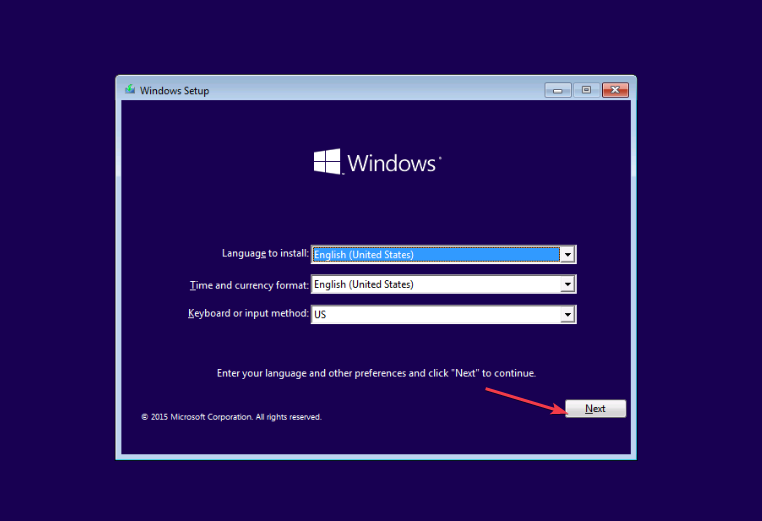
- შემდეგ, აირჩიეთ Შეაკეთე შენი კომპიუტერი ვარიანტი ეკრანის ქვედა მარცხენა მხარეს.
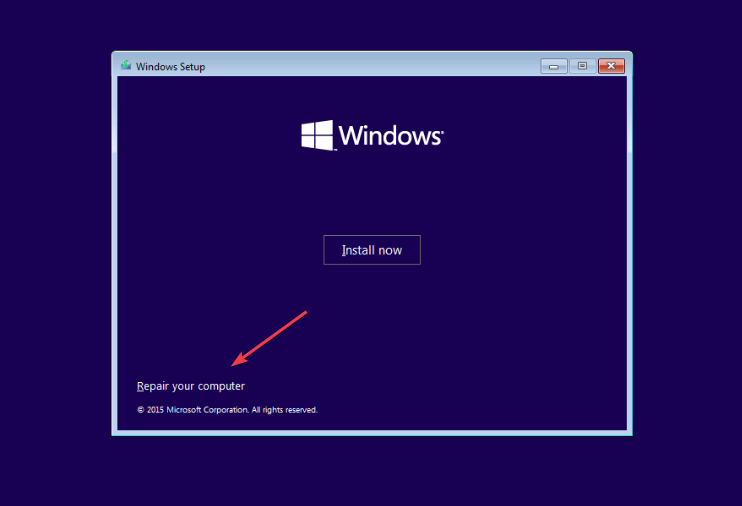
- Აირჩიე პრობლემების მოგვარება ვარიანტი და დააწკაპუნეთ Დამატებითი პარამეტრები.

- აირჩიეთ Გაშვების რემონტი ვარიანტი.
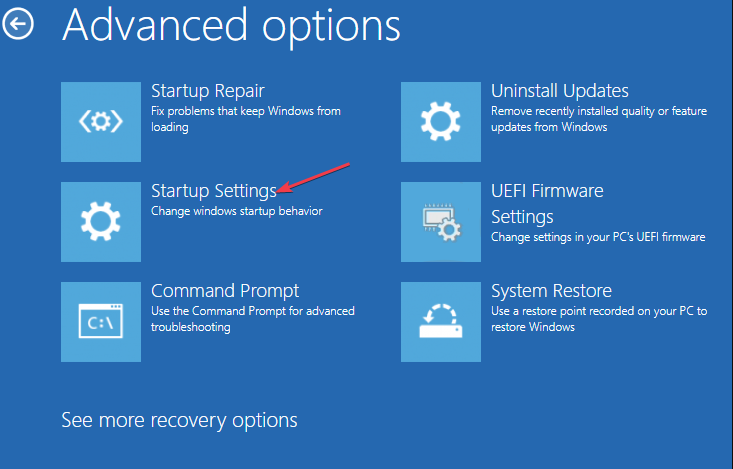
- შემდეგი, აირჩიეთ სამიზნე ოპერაციული სისტემა, რომელიც უნდა გამოსწორდეს და Windows დაიწყებს შეკეთებას.
- ბოლოს ამოიღეთ ჩამტვირთავი დისკი და გადატვირთეთ კომპიუტერი.
გადატვირთვის შემდეგ დააკვირდით, მოგვარებულია თუ არა 0xc0000218 BSOD შეცდომა. თუ შეცდომა შენარჩუნებულია, შეიძლება დაგჭირდეთ პრობლემების მოგვარების სხვა მეთოდების გამოყენება.
- რა არის Mbamtray.exe და როგორ გამოვასწოროთ მისი აპლიკაციის შეცდომა?
- შესწორება: 0x80096002 Windows Update Standalone Installer-ის შეცდომა
2. აღადგინეთ სისტემა წინა მდგომარეობაში
- დააჭირეთ ფანჯრები + რ გასაღებები გასახსნელად გაიქეცი ბრძანების დიალოგი. ტიპი რსტრუი ტექსტის ველში და დააჭირეთ შედი.
- აირჩიეთ Სისტემის აღდგენა ქვეშ სისტემის დაცვა.

- დააწკაპუნეთ შემდეგი გაგრძელება.

- აირჩიეთ სასურველი აღდგენის წერტილი და დააწკაპუნეთ შემდეგი.

- დააწკაპუნეთ დასრულება ღილაკი თქვენი არჩევანის დასადასტურებლად და კომპიუტერის გადატვირთვისთვის.
სისტემის აღდგენა დაგეხმარებათ თქვენი კომპიუტერის სრულყოფილ მდგომარეობაში დაბრუნებაში 0xc0000218 BSOD შეცდომის კოდამდე. Windows ავტომატურად ქმნის აღდგენის წერტილებს, მაგრამ შეგიძლიათ შეამოწმოთ ჩვენი სტატია, რომ გაიგოთ როგორ სისტემის აღდგენის წერტილის შექმნა ხელით.
3. რეესტრის ხელით შეკეთება
- მიჰყევით გამოსავალ 1-ში მოცემულ ინსტრუქციას ჩამტვირთავი დისკიდან ჩატვირთვისთვის.
- Windows-ში Აწყობა ეკრანზე, დააწკაპუნეთ შეკეთება თქვენს კომპიუტერში, შემდეგ აირჩიეთ პრობლემების მოგვარება.

- შემდეგი, აირჩიეთ ბრძანების ხაზი.
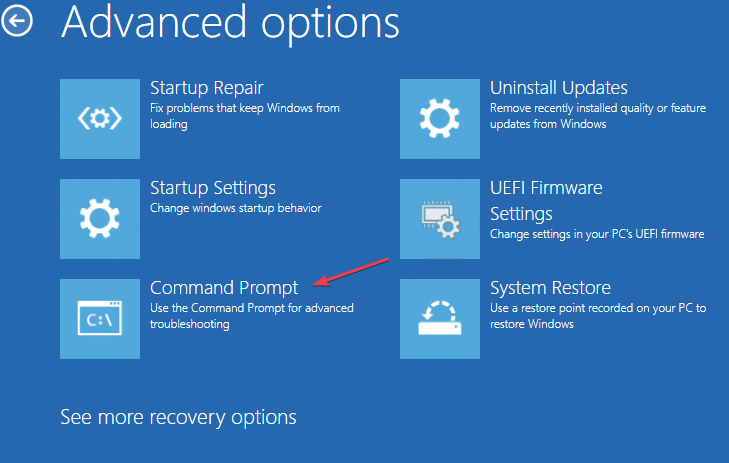
- ჩაწერეთ შემდეგი ბრძანება და დააჭირეთ შედი (შეცვალეთ D თქვენი ჩამტვირთავი დისკის დისკის ასოთი):
reg load HKLM\TempHive D:\Windows\System32\config\SOFTWARE
- შემდეგი, ჩაწერეთ შემდეგი ბრძანება რეესტრის ფაილების შესამოწმებლად და დააჭირეთ შედი:
dir HKLM\TempHive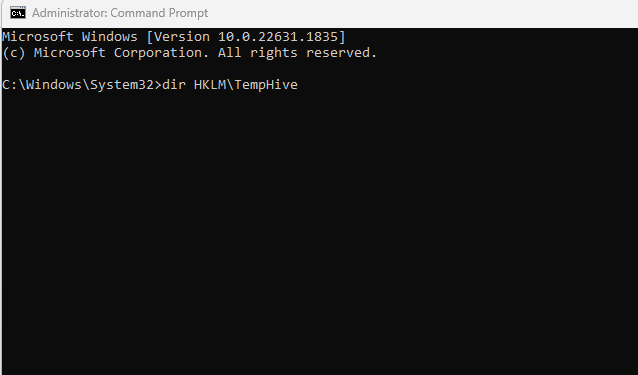
- ჩაწერეთ შემდეგი ბრძანება და დააჭირეთ შედი (დარწმუნდით, რომ გამომავალი აჩვენებს SOFTWARE ფაილს):
დააკოპირეთ D:\Windows\System32\config\SOFTWARE D:\Windows\System32\config\SOFTWARE.bak
- დაარქვით სახელი რეესტრის ფაილებს შემდეგი ბრძანების შეყვანით:
ren D:\Windows\System32\config\SOFTWARE SOFTWARE.oldren HKLM\TempHive D:\Windows\System32\config\SOFTWARE
- ჩაწერეთ შემდეგი ტექსტის ველში და დააჭირეთ შედი ბრძანების ხაზის დახურვა:
გასასვლელი - ბოლოს ამოიღეთ ჩამტვირთავი დისკი და გადატვირთეთ კომპიუტერი.
ახლა შეამოწმეთ, დაფიქსირდა თუ არა 0xc0000218 BSOD შეცდომა. თუ არა, მიმართეთ დახმარებას Microsoft-ის მხარდაჭერა შეკითხვის ბილეთის შესატანად.
დასასრულს, რამდენიმე რეესტრისა და ლურჯი ეკრანის პრობლემების დაფიქსირება შესაძლებელია შედარებითი, მაგრამ კონკრეტული მეთოდების გამოყენებით. თქვენ შეგიძლიათ შეამოწმოთ ჩვენი შემოთავაზებული გადაწყვეტილებები რეესტრის და ცისფერი ეკრანის შეცდომები Windows 10/11-ში შემდგომი დახმარებისთვის.
გთხოვთ, გამოიყენოთ ქვემოთ მოცემული კომენტარების განყოფილება, რომ დაუსვათ რაიმე შეკითხვა ან წინადადება ამ საკითხთან დაკავშირებით.
ჯერ კიდევ გაქვთ პრობლემები?
სპონსორირებული
თუ ზემოხსენებულმა წინადადებებმა არ გადაჭრა თქვენი პრობლემა, თქვენს კომპიუტერს შეიძლება შეექმნას Windows-ის უფრო სერიოზული პრობლემები. ჩვენ გირჩევთ აირჩიოთ ყოვლისმომცველი გადაწყვეტა, როგორიცაა ფორტექტი პრობლემების ეფექტურად გადასაჭრელად. ინსტალაციის შემდეგ, უბრალოდ დააწკაპუნეთ ნახვა და შესწორება ღილაკს და შემდეგ დააჭირეთ დაიწყეთ რემონტი.


